Reklāma
Ir daudz iemeslu, kādēļ jūs varētu vēlēties: platekrāna televizors Kas ir viedais televizors? 6 labākie šodien tirgūLielākā daļa televizoru, kurus skatāties tagad, būs viedie televizori, bet kas ir viedais televizors, un kuri šobrīd ir vislabākie tirgū? Lasīt vairāk kas automātiski parāda video saturu. Varbūt jums ir mājas birojs vai arī jūs darbā uzstādāt lielu displeju. Lai kāds būtu iemesls, šis Linux risinājums ir jūsu labākā un pieejamākā iespēja.
Vai nebūtu pārsteidzoši, ja jūs vienkārši varētu ieiet mājas birojā vai koledžas kopmītnes istabā, ieslēgtu kontrolējiet datoru, kas savienots ar lielā ekrāna monitoru, un ļaujiet tam sākt atskaņot iecienītās ziņu apraides automātiski? Sēžot uz sava iecienītā krēsla, jūs varētu baudīt dienas pirmo kafiju, spērot muguru, absorbējot jūsu jaunumus.
Nav svarīgi, vai vēlaties, lai jūsu sistēma automātiski atskaņotu ziņas, mūziku, filmas vai kaut ko citu. Šajā rakstā jūs iestatīsit vienkāršu Linux darbstaciju (lai gan Windows darbotos soda) un Miro konfigurācija, kas automātiski importē RSS plūsmas automatizētam video programmēšana.
Izklausās sarežģīti? Tas nav.
Visu kopā sagūstot
Šīs sistēmas iestatīšana būs ātra un vienkārša, taču jums būs nepieciešama pareiza aparatūra un programmatūra. Visa programmatūra ir bezmaksas, taču izmantotā aparatūra ir jūsu ziņā.
Lūk, kas jums būs nepieciešams
- Darīs jebkurš dators. Jo jaunāka, jo labāk, taču pat vecās sistēmas var palaist Linux OS!
- Izvēlieties Linux distro. Izpildiet manu ceļvedi Kāpēc jaunināšana no Windows XP uz Linux ir vienkāršāka, nekā jūs domājatIdeāls veids, kā izmēģināt Linux, ja esat tam pilnīgi jauns un nevēlaties investēt jaunā aparatūrā, ir to izmēģināt, izmantojot dažus personālos datorus. Bet cik viegli tas ir? Lasīt vairāk izvēlēties sev piemērotāko un to iestatīt.
- Jums būs instalēt Miro Miro: visaptveroša lietojumprogramma visu jūsu multivides pārvaldīšanai [Cross-Platform]Mums ir daudz plašsaziņas līdzekļu, kas mums ir jāseko līdzi, pirms aizmirstam, ka mums pat tādi ir. Mums pastāvīgi ir nepieciešami jauni, svaigi plašsaziņas līdzekļi. Ideālā gadījumā tas būtu lieliski ... Lasīt vairāk no Linux iekšpuses (es jums parādīšu, kā tālāk)
- To YouTube plūsmu saraksts, kuras vēlaties ielādēt Miro
- Vietņu vietrāžu URL saraksts, kas satur videoklipus, kuri tiek bieži atjaunināti (piemēram, ziņu video vietnes)
Kad esat saņēmis kvadrātu, mēs esam gatavi sākt darbu. Ja esat ievērojis manu iepriekšējo ceļvedi, tagad jums jāpiesakās savā Linux datorā. Manā gadījumā es izmantoju lētu Chromebook datoru, kurā darbojas Ubuntu (kuru es iestatīju izmantojot Danas ceļvedi Kā instalēt Linux Chromebook datorāVai jums ir nepieciešams Skype savā Chromebook datorā? Vai jums pietrūkst piekļuves spēlēm caur Steam? Vai jūs plānojat izmantot VLC Media Player? Pēc tam sāciet lietot Linux savā Chromebook datorā. Lasīt vairāk ).
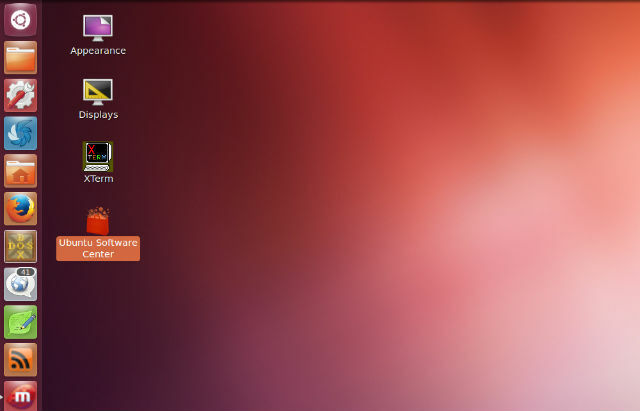
Šajā rakstā es izmantoju Linux, jo tad man nav jāizmanto viens no maniem Windows datoriem, lai tikai parādītu video saturu flatscreen displejā, kas man ir uz mana biroja sienas. Tā vietā es varu paņemt veco datoru no sava pagraba vai lēts Chromebook dators Nepieciešams lēts klēpjdators? Šeit ir 5 labākie Chromebook datori vietnē AmazonJaunais skolas termiņš ir gandrīz klāt, un līdz ar to - Amazon pieklājīgi - Chromebook datoru ienākumi par zemāko cenu. Šeit ir daži no labākajiem. Lasīt vairāk , ielādējiet Peppermint OS, un man ir labi doties.
Miro iestatīšana automātiskai straumēšanai
Abos iepriekš esam apskatījuši multivides straumēšanas lietotni ar nosaukumu Miro, šeit gan vietnē MakeUseOf kā mediju menedžeris Miro: visaptveroša lietojumprogramma visu jūsu multivides pārvaldīšanai [Cross-Platform]Mums ir daudz plašsaziņas līdzekļu, kas mums ir jāseko līdzi, pirms aizmirstam, ka mums pat tādi ir. Mums pastāvīgi ir nepieciešami jauni, svaigi plašsaziņas līdzekļi. Ideālā gadījumā tas būtu lieliski ... Lasīt vairāk un kā veids, kā pārvaldiet savus Podcast failus 6 labākie Podcast pārvaldnieki jūsu Windows datoramKā vislabāk klausīties Podcast epizodes Windows PC? Izvēlieties vienu no šiem aplādes pārziņiem, lai viņus rindā un sāktu. Lasīt vairāk . Miro kā televizora sienas displeja vadītāja skaistums ir tā elastības un spēju dēļ automatizējiet regulāri atjauninātu saturu ar ļoti nelielu piepūli no jūsu puses (patiesībā neviena, tiklīdz tas viss ir iestatīts) augšā!)
Ja jūs iestatāt šo sistēmu operētājsistēmā Windows, Mac vai Linux, kas nav Ubuntu, droši lejupielādējiet to tieši no Miro vietne. Tomēr, ja jūs vadāt Ubuntu, varat vienkārši atvērt Ubuntu programmatūras centrs, meklējiet “Miro” un instalējiet to.
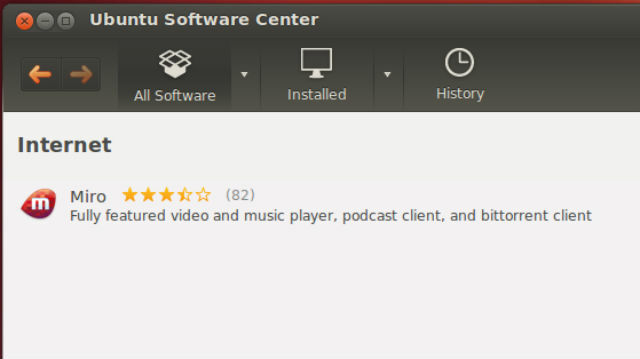
Pārliecinieties, ka, instalējot to, jūs iespējojat iespēju palaist Miro startējot. Tas ļaus jums atstāt atvēlēto video straumēšanas datoru savienotu ar sienas displeju un vienkārši to ieslēgt, lai automātiski palaistu Miro bez jebkādas jūsu piepūles.
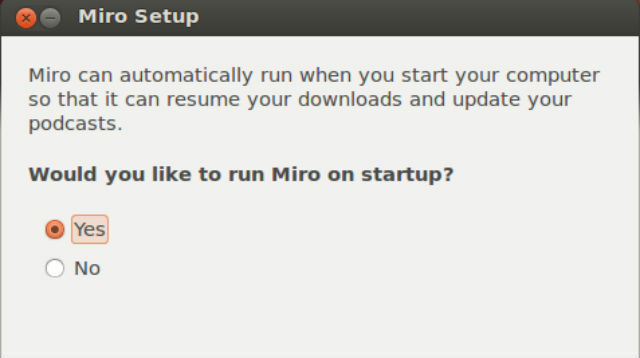
Kad esat instalējis Miro savā sistēmā, dodieties uz Fails > Preferencesun noklikšķiniet uz Vispārīgi cilne.
Divas funkcijas, kuras šeit vēlaties iespējot, ir “Automātiski palaist Miro, kad es piesakos”(Kurai jau vajadzētu būt iespējotai) un“Startējot Miro, atcerieties, uz kāda ekrāna es biju, kad pēdējo reizi aizgāju“.
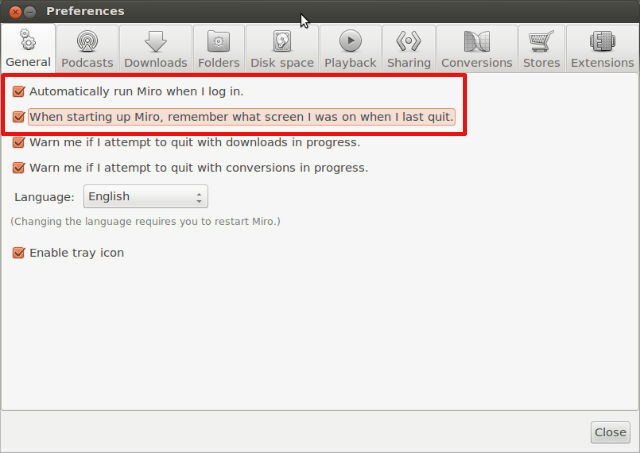
Šī otrā iestatījuma nozīme kļūs redzamāka, kad mēs nedaudz vairāk šajā rakstā sāksim iestatīt faktisko video saturu no jūsu iecienītākajām vietnēm un Podcast epizodēm.
Tālāk, joprojām izvēlnē Preferences, noklikšķiniet uz Podkāsti cilne. Šeit vēlaties iespējot abus “Rādiet Podcast epizožu videoklipus sadaļā VideoUn iestatiet “Pārbaudiet, vai nav jauna saturaBiežums, kas jums patīk. Tas ir, cik bieži Miro apmeklēs jūsu iecienītās vietnes un aplādes, lai lejupielādētu jaunus videoklipus.
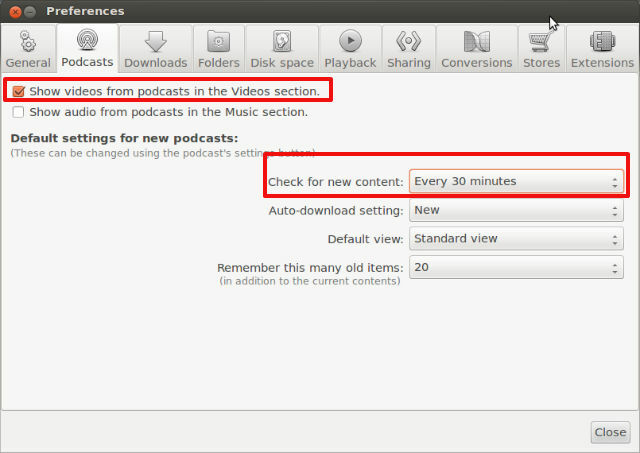
Jūs vēlēsities balstīt šo atjaunināšanas laiku uz biežumu, ko atjaunina jūsu avota vietnes un video aplādes plūsmas. Dažas vietnes var atjaunināt tikai pāris reizes dienā, bet citas vietnes atjaunina ik pēc 15 minūtēm - pielāgojiet tik kas nepieciešami, lai pārliecinātos, ka no iestatītajiem video avotiem tiek iegūts visjaunākais saturs zemāk.

Tagad, kad Miro viss ir iestatīts, ir pienācis laiks sākt ielādēt avotus, lai iecienītākās pārraides un aplādes varētu straumēt jūsu plakanā ekrāna sienas displejā!
Avotu apkopošana jūsu Miro displejam
Avoti, kurus izvēlaties sava video attēlošanai televizora platekrāna televizorā, tiešām būtu jānosaka atbilstoši tā satura tēmai, kuru vēlaties parādīt. Piemēram, manā gadījumā es gribu, lai manā televizorā, kas piestiprināts pie sienas, tiktu parādīti šīs dienas jaunumi.
Tātad jūs principā varat meklēt tīmekli vietnēm, kas attiecas uz meklēto tēmu. Es gribēju tehnoloģiju ziņas, tāpēc es meklēju CNET viņu video aplādes sadaļu un to atradu. Ņemiet vērā, ka tas, ko jūs meklējat, ir video aplāde 5 svarīgākās tehnoloģijas Podcast apraides, kuras Geeks vajadzētu klausītiesJa jūs to lasāt, es daru derības, ka jums ir diezgan lielas iespējas, piemēram, datori, internets vai tehnoloģija kopumā. Pirms dažām nedēļām Deivs parādīja jums 10 vietnes, kuras visām geeks vajadzētu pievienot grāmatzīmēm. Viesnīcā ir arī: ... Lasīt vairāk barības.
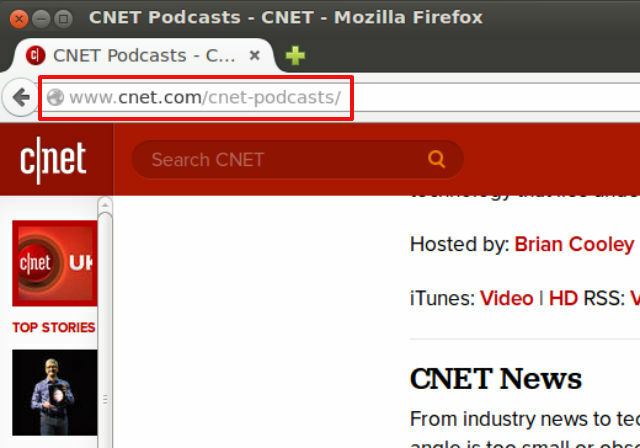
Lielākajai daļai vietņu ir Podcast epizožu lapa, kurā varat atrast noteikta veida saturu vai aktuālo jomu, kurai vēlaties sekot. Jūs varat noklikšķināt uz “Video” plūsmas un iegūt saiti uz XML failu.
Pēc tam dodieties uz Miro, noklikšķiniet Fails un tad Pievienojiet Podcast.
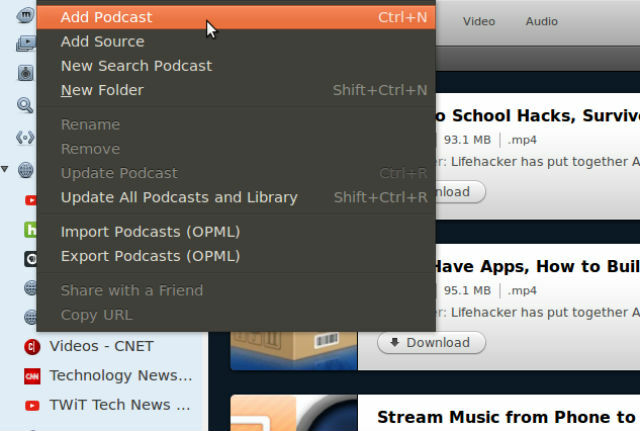
Visbeidzot ielīmējiet video plūsmas saiti Podcast URL laukā. Klikšķis Izveidot Podcast.
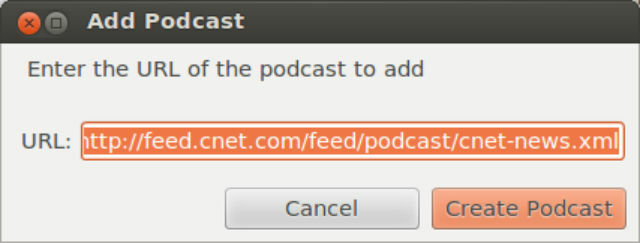
Internetā meklējiet vairāk video aplādes un turpiniet ielādēt šīs saites. Jo vairāk saišu atradīsit, jo regulāri atjaunināts saturs tiks iekļauts jūsu automatizētajā TV displejā - jūs to varētu darīt potenciāli izveidot visas dienas vērto video saturu, ko katru dienu skatīties, visu izmantojot internetu avoti.
TV displeja iestatīšana
Tagad, kad, izmantojot iepriekš aprakstīto procedūru, esat pievienojis visus savus iecienītos Podcast apraides, jūs pamanīsit visus jūsu videoklipi automātiski tiek atjaunināti ar nelielu skaitu Podcast epizožu labajā pusē platība. Tie automātiski tiks parādīti arī apgabalā Videoklipi, kur tiek parādīts neliels skaits - tas parāda, cik daudzi ir gatavi skatīšanai.
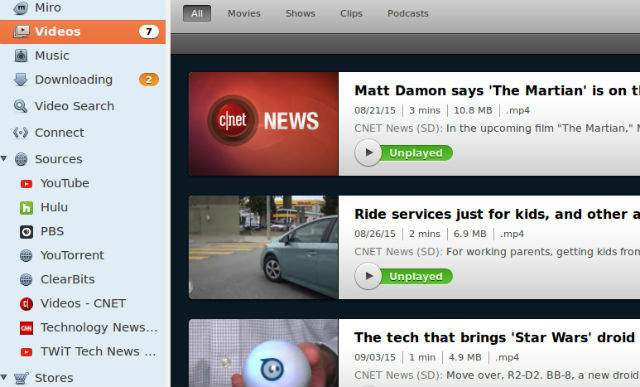
Pirmoreiz palaižot sistēmu, kas savienota ar televizora displeju, jums jāvirza uz apgabalu Videoklipi un jāatskaņo pirmais video. Tā kā jūs esat iestatījis, lai sistēma Miro vienmēr startētu, kad jūs startējat, un vienmēr dodaties tur, kur pēdējoreiz pārtraucāt darbu, sistēma automātiski atgriezīsies šeit, kad jūs vēlāk pacelsit.
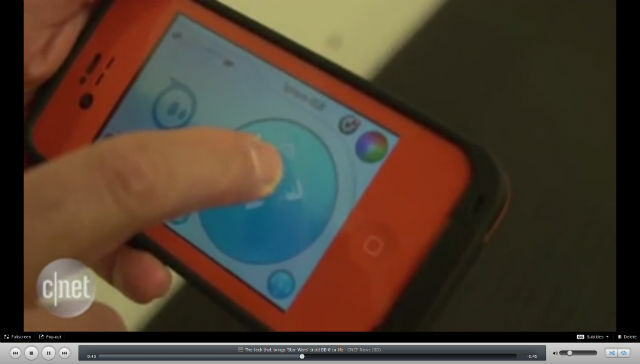
Kad būsit atskaņojis pirmo video, Miro tos visus darbosies vienlaicīgi. Tā kā visas jūsu avota video apraides straumes tiek atjauninātas ik pēc 30 minūtēm (vai ikreiz, kad iestatāt tās automātiskai atjaunināšanai), jums tagad ir automātiski atjaunināts video straumēšanas displejs, kas piegādās jaunāko video saturu no jūsu iecienītākajiem avotiem visapkārt tīmeklis.
Kā varētu labāk atjaunināt visas savas iecienītās intereses, katru dienu nešķīstoties tīmeklī? Vienkārši ieslēdziet sistēmu un ļaujiet informācijai automātiski nonākt pie jums!
Gatavā sistēma
Kad viss ir iestatīts un gatavs darbam, jums atliek tikai pievienot klēpjdatoru vai datoru pie sienas projektora Kā soli pa solim izveidot uz projekciju balstītu mājas kinozāliSkatieties filmas uz lielā ekrāna mājās, izmantojot ideālu mājas kinozāli, kas paredzēts jebkuram budžetam. Nekas nepārspēj filmas vai spēles no lielā ekrāna, taču mājas kinozāle ir dārgs hobijs ... Lasīt vairāk , TV darbvirsmas displeju un palaidiet Miro pilnekrāna skatā.
Lūk, kā izskatījās mana iestatīšana, kad pirmo reizi visu sakārtoju.

Kā jau minēju iepriekš, pirmajai iestatīšanai ir jāatver navigācijas paneļa mape Video. Nākamreiz startējot datoru, Miro tiks automātiski atvērts un pāriet uz to pašu mapi.
Kad sistēma ir izveidota un darbojas, varat klēpjdatoru vai personālo datoru nolikt paslēptā zem galda vai aiz televizora, ja tas atrodas pie sienas. Šeit darbojas mana sistēma, kas spēlē CNET tech jaunumu videoklipus.

Es tomēr uzstādīju mīnu uz augsta, šaura galda pie sienas (piemēram, pie plaukta), lai varētu novietot savienotu peli blakus parādīt tikai gadījumā, ja kaut kas noiet greizi un man ir jāaizver ekrāns vai jārestartē video, kuru vēlos skatīties atkal.
Lai gan jūs patiešām varētu rīkoties tāpat, vienkārši palaižot YouTube atskaņošanas sarakstu un maksimāli palielinot to otrajā ekrānā, jums to pašu nebūtu priekšrocības, kuras jums piešķir Miro - automātiska palaišana, automātiski atjaunināts saturs un video satura integrācija no visa interneta, ne tikai no YouTube.
Vai esat kādreiz izmantojis automātiskās video atjaunināšanas funkciju Miro? Vai jūs izmantojat Miro operētājsistēmā Linux, kā man šeit, vai arī uzdevumam veltāt operētājsistēmu Windows vai Mac? Kopīgojiet savas iestatīšanas idejas komentāru sadaļā zemāk!
Ryanam ir bakalaura grāds elektrotehnikā. Viņš ir strādājis 13 gadus automatizācijas inženierijā, 5 gadus IT jomā un tagad ir Apps Engineer. Bijušais MakeUseOf galvenais redaktors, viņš uzstājās nacionālajās datu vizualizācijas konferencēs un tiek demonstrēts nacionālajā televīzijā un radio.